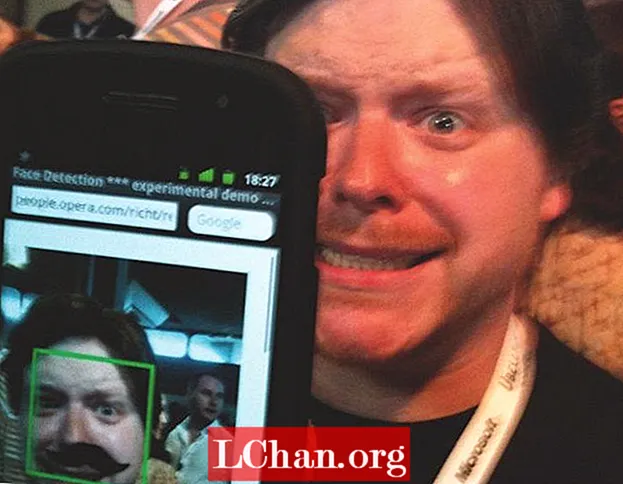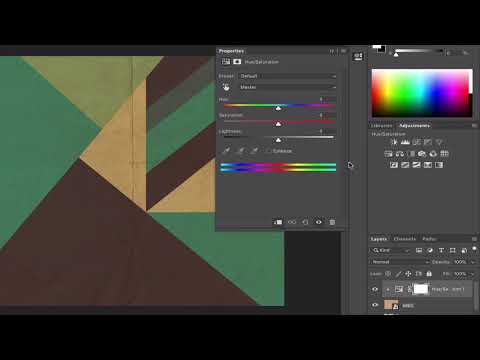
I en industri domineret af glat teknologisk design, fed grafik og farve er der en fare for, at ting ser lidt for syntetiske ud, især når det kommer til design, der opfordrer os til at engagere os og interagere med det. Livet kommer med udtværinger, revner og ridser, og - under de rette omstændigheder - ved at præsentere dem i dit designarbejde kan det hjælpe med at grunde det i den virkelige verden.
Teksturer kan give den subtile bro mellem virkelighed og en kunstig arena. Berøringsstyrken er lige så stemningsfuld og subtil som lugtesansen - bare tag din iPad op og føl den polerede metaloverflade. Du rører ved 'kvalitet', ikke sandt? En overflade, der ser taktil ud, får os til at føle det, hvilket kan blive stærkt instinktivt, især når det kommer til UI-design på berøringsenheder.
I denne vejledning ser vi på indstillinger i panelet Effekter, som du kan anvende på importerede fotostrukturer, når du arbejder i InDesign CS6, og hvordan du kan bruge opacitetsindstillinger til at udnytte og forbedre de tiltalende træk ved forskellige fotos.

01 Lad os starte med at se på en af de enkleste måder at tilføje tekstur til dine designs - fotostrukturering. Jeg har allerede oprettet et baggrundsmønster i Illustrator og placeret elementerne i InDesign, så de bevarer deres vektorstier. Dette betyder, at jeg kan bruge dem senere i designprocessen til at importere teksturer direkte i bestemte former. Opret et nyt lag, og tilføj et bindende felt, der tager hele baggrunden.

02 Føj en gradient til denne bindingsboks, der kører diagonalt, for at starte de forskellige niveauer af kontrast, som vi vil bygge på, når vi tilføjer vores baggrundsstrukturer. De skiftende områder af mørkt og lys giver områder af interesse. Placer din første tekstur (Cmd / Ctrl + D), og brug værktøjet Direkte markering til at vælge billedet.

03 Nøglen til vellykket fotostrukturering er subtil lagdeling, hvor InDesign's Effects-panel kommer til spil. For at åbne dette skal du trykke på Cmd / Ctrl + Shift + F10. Skift billedet (bemærk: ikke feltet Transparent Binding) til Multiply, hvilket reducerer opaciteten til 50%, hvilket gør det muligt for den underliggende gradient at vise igennem.

04 Nu vil vi tilføje nogle ridser på overfladen for at give den den slidte følelse og også tilføje en lille bid i baggrunden. Kopier det første bindingsfelt, slet det eksisterende billede og importer din nye fotostruktur. Mit foto er meget kontrastfyldt, hvor ridserne er de lyseste dele af billedet. Igen, ved hjælp af værktøjet Direkte markering til at vælge fotoet, skal du indstille opaciteten til Lysere til 100%, så vi bare er tilbage med disse fremhævede ridser.

05 Den næste tekstur, jeg har tilføjet, er at hjælpe med at etablere farvemætning, mens du tilføjer mere subtilt lys til mørke overgange. Det har også noget dejligt grunge til det. Følg den samme proces som de foregående to faser, og skift billedet til hårdt lys med 100% i panelet Effekter.

06 Når baggrunden er færdig, skal du gå videre til objektstrukturering. I dette tilfælde vil jeg bringe nogle taktilitet til et sæt knapper. Noget, som InDesign meget savner, er en skaber af mønsteroverlay inden for indstillingerne for Object Effects, så jeg har brugt Photoshop til at skabe min oprindelige overfladestruktur. Jeg importerede dette til figurerne og indstillede uigennemsigtigheden til blødt lys. Effekten er meget subtil, men den har fjernet det flade farveudseende.

07 For at bygge videre på dette skal du tilføje et andet Photoshop-mønster med diagonale linjer. Dupliser knappeformerne, og fjern den første tekstur, og sørg for, at de bindende boksformer er gennemsigtige. Efter at have importeret den nye tekstur og skaleret den ned til 50%, skal du ændre opaciteten til Multiplicer med 60%.

08 Når du ser på overfladen af et objekt i den virkelige verden, er strukturen mere tydelig, når en lyskilde overgår fra mørkt til lys. Med dette i tankerne ønsker jeg, at denne tekstur skal vises på de indre kanter som en formskygge. Du kan gøre dette ved at vælge hver forekomst af strukturen, trykke på Cmd / Ctrl + Opt / Alt + M og vælge Directional Feather. Link fjerbredderne, og bring dem ind med 250 pixel, indstil formen til Alle kanter og vælg en vinkel på 90 °.

09 Stadig i effektpanelet skal du vælge Gradient Feather og indstille typen til Radial. Spil rundt, indtil du opretter en subtil gradient, der udsendes fra midten udad. Figurerne justeres derefter for at passe direkte over det indledende sæt knapper, hvilket skaber en mønstret indre skygge.

10 Den endelige struktur er for et glaslignende vindue, der sidder over denne dial interface. Fototeksturen er indstillet til hårdt lys - for at fange højdepunkterne i billedet - men indbindingsboksen er indstillet til Overlay på 60%. Fra Effects-panelet har jeg brugt en Gradient Feather til at etablere en fade-in til fade-out, så gennemsigtigheden føles mere naturlig. En endelig 65% opacitet ydre glød med et strejf af støj hjælper med at forstærke en semi-uigennemsigtig overfladestruktur.